
今回レビューさせて頂くのは「REGZA Tablet AT703」。
東芝製REGZAタブレットの最新作(6/17プレスリリース)である。
※今回のレビュー対象製品は発売前の試作機であり、市販される製品とは仕様が異なる場合があります。

2,560*1,600ドットという高画質に、harman/kardon製のステレオスピーカーを内蔵する、
高機能Androidタブレットである。
付属品として
①Bluetooth対応のキーボード付ハードケース
②電磁誘導式デジタイザペン
が付属する。

まずはこのタブレットのスペックについて以下に記載する。
-------------------------------------------------------------------------
商品重量 単体671 g、ハードケース装着時1.2kg
商品の寸法 単体260.7 x 178.9 x 10.5 mm
ハードケース装着時264.7 x 184.3 x 19.8 mm
ディスプレイ 10.1型ワイドWQXGA TFTカラーLED液晶
タッチパネル 静電容量式タッチパネル(マルチタッチ)
デジタイザ 電磁誘導式
解像度 最大2,560*1,600
CPUブランド NVIDIA Tegra4(NVIDIA 4-Plus1モバイル用プロセッサ)
CPU速度最大1.8GHz
メモリ 2GB
内蔵フラッシュメモリ容量 32 GB
無線LAN IEEE802.11a/b/g/n準拠、Draft IEEE 802.11ac準拠
OS Andoroid 4.2
スピーカー harman/kardon ステレオスピーカー
インターフェース USB2.0(micro-AB)*1、HDMI(micro)出力*1、
ヘッドホン端子(3.5mm)*1、microSDカードスロット*1
その他機能 GPS、電子コンパス、加速度センサー、ジャイロセンサー、照度センサー
電池の種類 リチウムイオンポリマー
最大稼働時間 約9.5時間
充電所要時間 約4.5時間(On Offともに)
付属品 Bluetoothキーボード(87キー)、電磁誘導式デジタイザペン、
microUSBケーブル、ACアダプタ
-------------------------------------------------------------------------
と、最早、公表スペックの時点で豪華な点がちりばめられている。
特に目を引くポイントは
①最大1.8GHzの4コアCPU
②大容量内蔵メモリ2GB
③Draft IEEE 802.11ac準拠の無線LAN
④最大解像度2,560*1,600という高画質ディスプレイ
⑤harman/kardon製スピーカー内蔵
⑥デジタイザペン対応、さらにペンも付属
⑦Bluetoothキーボード付ハードケース
といったところだろうか。
今までのタブレットにはない高機能を備えたタブレットであることが一目瞭然である。
まさに新時代の高機能タブレットである。

それでは、直に触ってみた感触について述べていきたい。
まずはデザインからだが、10.1インチのタブレットということもあり、それなりに重量がある。
持ち運びに支障はないが、7インチタブレットをメインに使う人にしてみれば重く感じることだろう。

キーボード付のハードケースのおかげで非常に堅牢なつくりとなっている。
画面も強化ガラス採用で割れにくいとのことだが、念のためカバーなどに入れて持ち運びたいところである。

表側右下にはharman/kardonの印字がなされており、高級さをにおわせる。
裏側は近年よく見られるシルバーカラーのディンプル仕様。そしてTOSHIBAの印字。
その下に見えるのがharman/kardon製のスピーカーである。


ハードケースははめ込み型で、タブレットがきれいに固定されているわけではない。
ハードケースにはめ込んだまま立てかけることが出来るが、重量ゆえに安定感がない。
立てかけ部は磁石で保持される仕様だが、少々頼りない(電源ボタンを押そうとして、外れてずるっと滑った…)ので、固定式に改善を希望したいところだ。

キーボードはBluetooth接続、USB接続どちらでも使用可能だ。
ただし、今回の試作機の場合、タブレットとキーボードのペアリングがすでに行われていたが、市販される製品ではお互いをペアリングする必要があることに留意してもらいたい。
キーストロークは近年のウルトラブックと変わらない打ち心地。薄型のためこれが限度だろう。
インターフェース関連は写真および上記の通り。
microSDカードスロットが搭載されているのは高ポイント。
こういった外部記録装置を使えるのは非常にありがたい。
外部出力としmicroHDMIが装備されているが、通常仕様ではモチロン…
標準装備の高画質ディスプレイがオススメだ。


表面カメラは120万画素、裏面カメラは800万画素。これらはWebカメラとしても機能する。もちろん動画撮影も可能だ。また、ジャイロセンサー内蔵だが、この機能は今後アップデート対応とのことである。

そして、こちらが噂のデジタイザペン。
1024段階の筆圧感知機能を有している。

ワコム社のペンタブを使ったことがないのでなんともいえないが・・・
TruNote(後述)アプリでは筆圧を感知してくれるようだ。
以上、外見と付属品についてである。

起動速度、終了速度については動画をご覧いただきたい。
まずは起動画面から。
ハイスペックなタブレットだが、起動にはそこそこの時間を要するようである。
次に終了画面。
こちらはすぐに終了することが出来、かなり早く感じた。
タブレットの起動速度・終了速度は以上である。

内蔵アプリをざっと使ってみたので、いくつか紹介したい。
①TruNote
AT703にプリインストールされている手書きノートアプリ「TruNote」。
こちらは指やデジタイザペンを利用して、手書き感覚でメモできる便利なツールだ。
ただ手書きというわけではなく、ペンの色、太さ、透明度、ペン先の種類まで変更が可
能であり、その気になれば指一本で多種多様な絵まで描ける優れたアプリのようだ。

ただのメモ帳以外にも、ノートや方眼紙など、様々な「紙媒体」が用意されており、
配慮が行き届いている。これらのノートは好きなタイプを増やしたり、削除もでき、さ
らに書き込んだ内容を保存もできる。
ただ一点不満な点があるとすれば、画面の自動回転はなく、必ず縦方向でしか使用でき
ないことだ。立てかけたまま作業できないわけではないが…回転しないため文字などは90度横向きになってしまうので注意。
(ノート選択画面は自動回転対応なだけに、残念である…。)
また、強いてあげるならば、筆圧を感知してくれるなら線の太さもそれに対応してくれればいいに・・・というのが悩みである。
これは書道経験者の気持ちだが・・・「とめ、はね、はらい」は書道のキモ。これらを再現するのは筆遣いである。つまり、つまるところ腕の上下動作が筆遣いというわけだが・・・筆遣い=腕の上下動=縦の動き=筆圧と感じるのだ。せっかくの筆圧感知機能がないがしろにされているようで不憫でならないと感じてしまうのが私の気持ちである。
・・・できれば、「筆」というペン先も用意して頂ければっ。
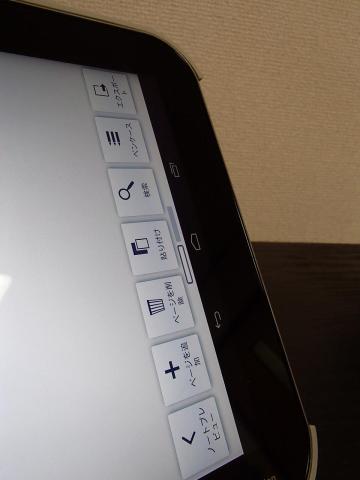
デジタイザペンについてだが、正直非常に驚いた(使うのは初めて)。
想像以上の快適かつ軽快なペンの動き。さらには筆圧まで対応するのには脱帽である。
タブレット用のペンを想像していたため、いい意味で期待を裏切られた。

ちなみに…この手書きアプリ以外でも試したが、指先で操作するかのような反応を見せてくれるため、非常に使いやすかった。
また、これらのファイルは文書ファイルやPDFとしてもエクスポートが可能な点も高ポイントだろう。
※追記事項「手書き検索」
レビュー時に記載していなかった「手書き検索機能」について調べてみた。
TruNoteには手書きした字・記号を検索できる機能があり、ノート内の該当文字を検索したり、はたまたウェブ検索に回す機能まで搭載されている。
使い方については以下の通りである。
・ノート内検索
①オプションメニューから検索機能を選択
②検索欄に手書きする
③該当のページを選択する
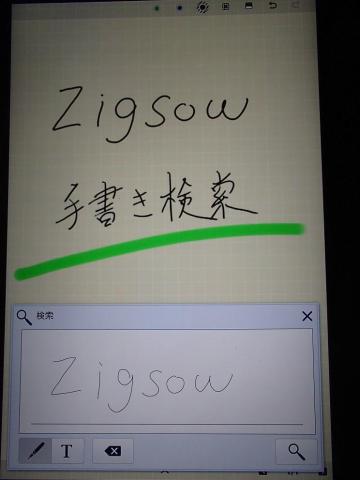
目的のページへ一気にアクセスでき、非常に便利な機能である。
ただし、書き順 or 書き手のクセのためか、判別できない文字も出てきてしまうので、注意が必要だ。
・ウェブ検索
①ノートに手書きし、ペンオプションから選択枠を選ぶ
②検索したい文字を枠でくくる
③ブラウザを選択し、表示させる

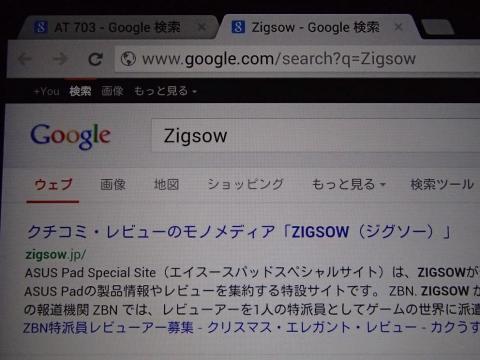
実際に使ってみたところ、なかなか便利な機能だと感じた。
もちろん、キーボード打つ方がはやいという点は否めないが、読み方の分からない字などを調べる際には非常に使える機能だという点は間違いないだろう。
また、大文字小文字を判別できた点は、なかなか凄いと感じた。
②シンクフリーモバイルオフィス
こちらもプリインストール済みのアプリ。
Word、Excel、PowerPointといったマイクロソフトオフィス形式の拡張子での保存が可能であり、互換性を持ったファイルの作成が可能である。
ワードアプリは右側にフォントなどのオプション設定画面、左側にワード文書領域が配置されている。実際に使ってみた感覚としては、Bluetoothキーボードであるためか、少々反応が鈍いのが気になった。USBケーブル接続なら問題ないかも知れない。

また、変換機能は独自のIMEではなく、プリインストールされていたATOK準拠だった。したがって、予測変換が少々甘いようだった。さらに、プリインストールされているフォントの種類(特に日本語)が少なく、ゴシック体および丸ゴシック体でしか書くことが出来なかった。
エクセルアプリは日常生活レベルでは問題なく使えそうである。数式など多くを調べたわけではないが、簡単な四則演算を用いた家計簿ぐらいなら問題ないだろう。細かい点ではあるが、枠内への記入は必ず数式欄をタッチしてから記入しなければならない点が気になった。

これらのオフィスアプリは、あくまで互換性があるソフトという点に留まり、過度の期待は禁物。
それでも、それなりの性能を持ったオフィスソフトを利用できる点は魅力。特に、「マイクロソフトオフィス形式で保存が可能」という点はかなり評価できるだろう。
また、キーボード・タッチ・デジタイザペンといくつかの入力媒体を組み合わせて記入できるため、なかなか面白いと思う面もあった。
③TruCapture
TruNote同様、付属のアプリ。
2枚の写真を撮ってPDFやJPEGとして保存することが出来る。
この形式で保存できれば後々編集も可能であるわけだ。
1枚目は正面から撮影し、2枚目は角度を変えて撮影する。
2枚撮影することで照明の写り込みを避けるのだ。
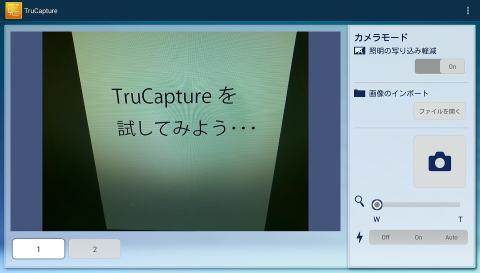

合成後、アプリ側で自動で切り取り領域を編集してくれる。
必要があればこちらで領域を変更して切り取ることも可能だ。

後は保存すればOKである。
こういったアプリは会議の議事録などで利用できそうだ。
④FileManager
ストレージや画面キャプチャ、SDカードなど記録領域におけるファイル用マネージャである。
こちらも標準アプリとしてプリインストールされている。

この手のアプリは数多くGooglePlay上にあるため、個人でも必要があれば入手可能だが、
この標準アプリもなかなか使い勝手が良いようである。
欠点を挙げるならば、戻るボタンや進むボタン、説明がポップアップ表示されれば
なお良かったように感じた。
ざっとインストールされていたアプリを使用してみたが、
なかなか粒ぞろいでよいアプリが用意されている。
ただ、今後のアップデートでの改善を希望する点も幾つかあったように感じる。

解像度比較として、A4に1ptで書き込んだ文字を拡大して見てみた。
小さな文字がどれだけ綺麗に見えるか、という実験である。
次の画像がA4全体表示での画像と、400%拡大(AT703搭載アプリでの最大倍率)
での画像を以下に記載する。
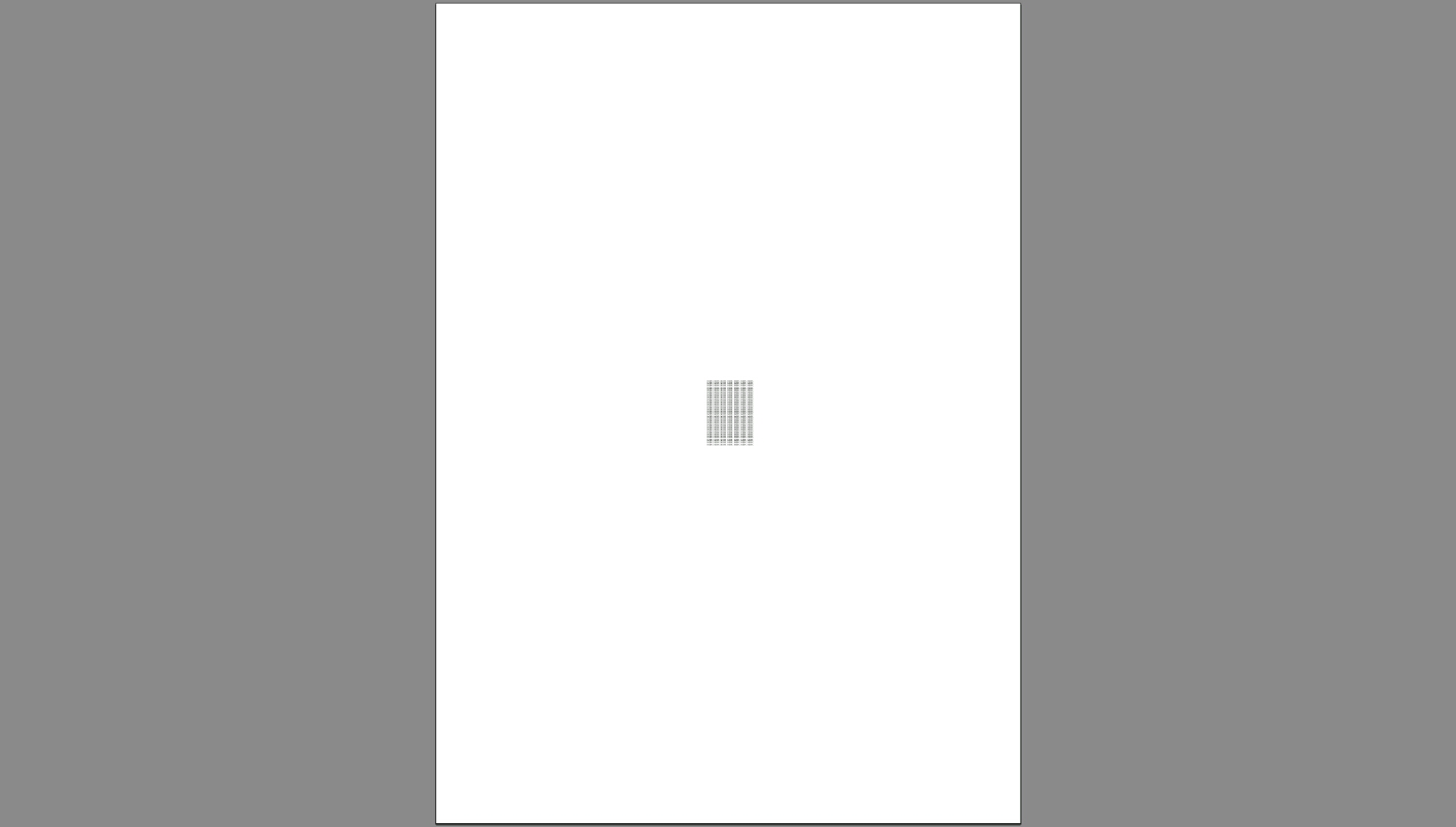
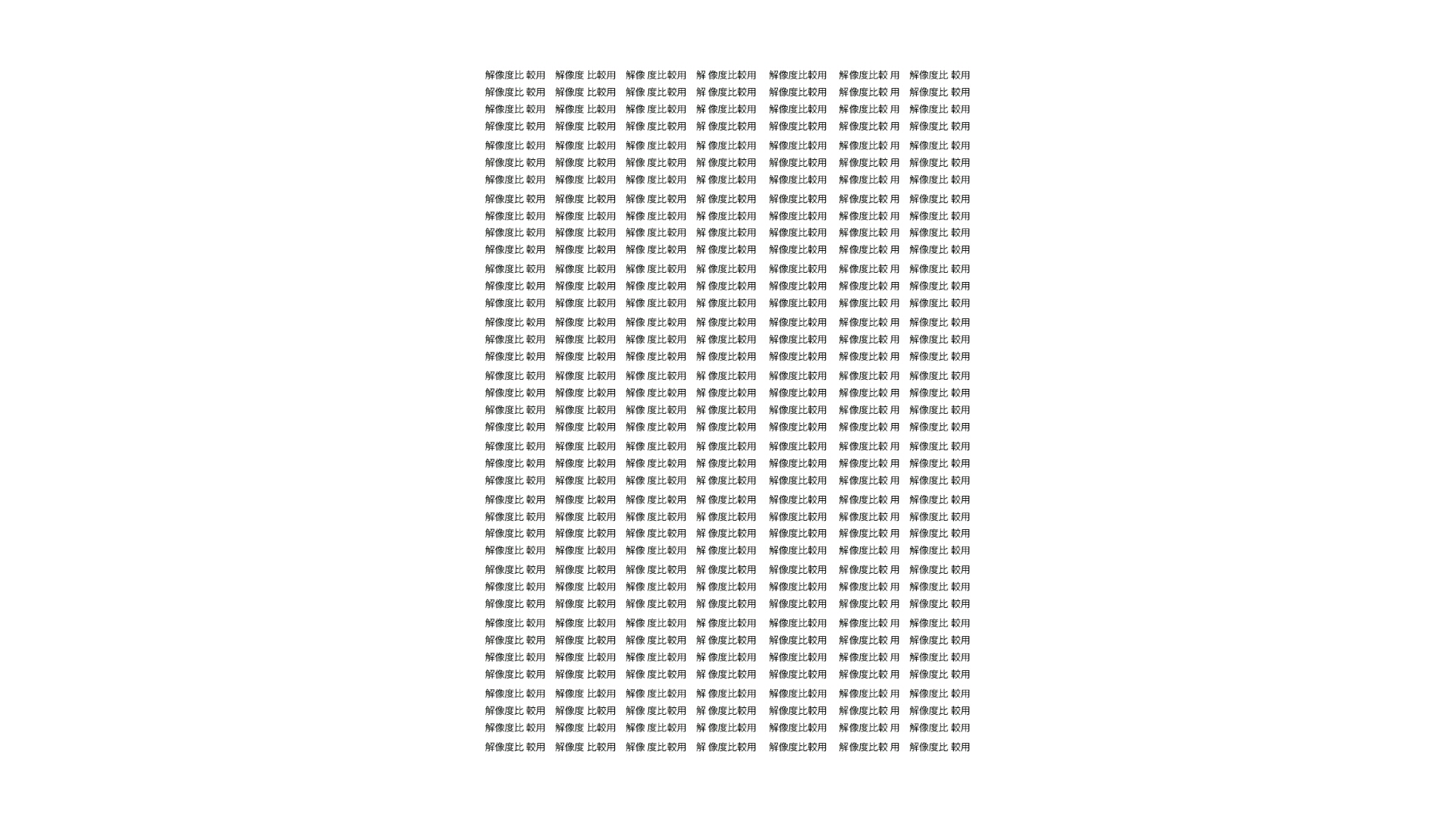
・・・非常に見え辛く申し訳ないが、400%拡大では違いが分からなかったというのが
個人的な感想である。Adobe PDF Readerを利用したが400%が最大であったため、
それ以上は拡大不可能だった。
AT703には高画質デモモードが搭載されており、画面左半分だけ通常モード、
右半分が高画質モードとなる(上記の画像はそのモードで確認)のだが、
通常モード側に特に粗は見当たらなかった・・・。
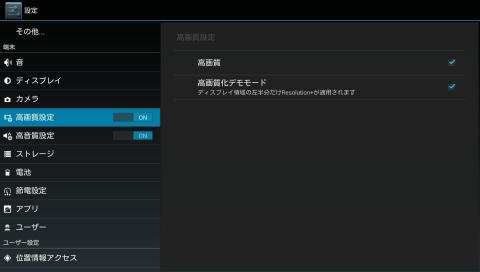
少なくとも、通常モードでもかなり高画質であるということだけは分かった・・・。
(もちろん、後述のベンチマークアプリでのムービーがすごく綺麗なのだが(笑))

AT703の性能を知るためにベンチマーク(負荷テスト)を実施したが、
今回はちょっと角度を変えて、以下の3つのベンチマークを行ってみた。
①Vellamo Mobile Benchmark :Webブラウザレンダリング描画、JavaScript、
ページロード性能
②MOBILE GPUMARK :3Dグラフィックスの描画性能
③Clover SC(ベンチマーク機能を利用):ペイントアプリ上で描き心地に関する性能
今回の結果は全て高パフォーマンス設定、高画質設定に設定し、ベンチマーク側も高画質設定で実施したものである。以下、順に検証していく。
①Vellamo Mobile Benchmark
ウェブブラウジングのベンチマークが出来る、一風変わったアプリ。
JavaScript、ページロード性能といった内容も評価でき、単なるCPUやRAMの測定ではない内容が評価できるため、一般的な使用であるウェブ利用の評価できるため、重宝されるべきアプリだと思う。
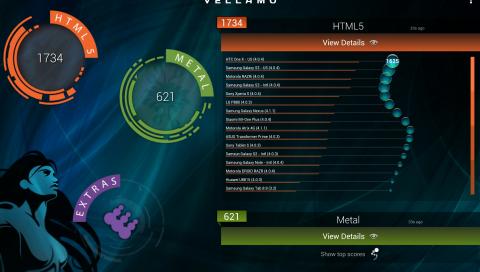
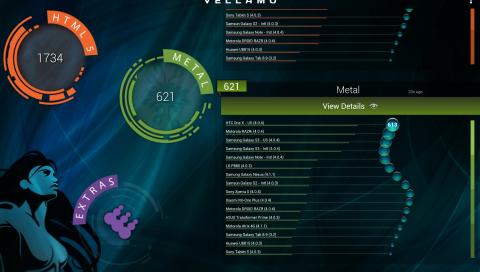
写真のように、HTML5:1734、METAL:621という結果になった。
HTMLが前述の負荷テスト項目、METALはCPUやRAMといったハード性能評価となる。
アプリ上ではトップの性能となり、比較されているデータを凌ぐ結果となった。
AT703はウェブブラウジングの性能も、これまでの機種と比べて快適になっている様子だ。
高速モバイル通信の発達とともに、タブレットとウェブブラウジングは切っても切れない関係になってきているため、この手の性能向上は嬉しい限りである。
②MOBILE GPUMARKの結果
いわゆるアンドロイド版のGPU測定ベンチマーク。
3DMARKが出てきてから、こちらは使われていないかもしれないが・・・
個人的にはGPU性能評価を行うにはこちらの方がよいのではないかと思っている。
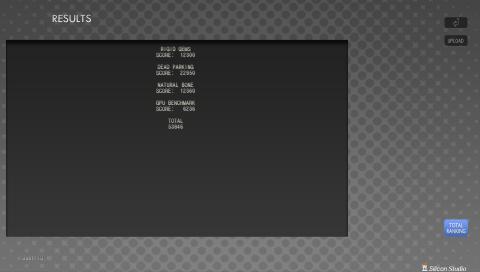
写真のような結果となった。以下はベンチマーク中の動画のキャプチャ画像である。

実際見ながら実行していたが、かなりの高画質に非常に驚いた。
が、キャプチャの画像は既存の画面キャプチャを使用したが、それなりに粗くなってしまう。
実際にはより鮮明かつ美麗な動画だったので、ご心配なく。
ハイスペックPCほど期待するわけではないが、画質は美麗の一言。
少し前の2コアPCよりも滑らかに動くように感じるほどだ。
また、ネット上からベンチマーク結果を見つけたので比較してみた。
※ITmedia様の記事から抜粋させて頂きました。
AT703:6236
Nexus 7:約4500
GALAXY Tab 7.7 Plus:約2500
DOSPARA Tablet:約2200
Nexus7の約1.4倍ものスコアを出しており、搭載GPUが優れていることを物語っている。
Nexus7にはNVIDIA Tegra 3/1.3GHz(4+1コア) が搭載されている。
Tegra3とTegra4の比較結果となるが、かなりの性能アップを果たしたようだ。
③Clover SC
Clover SCはペイントアプリ利用時の描き心地、「描画遅延」を測定するアプリ。
CPUやアプリの高速化以外の要素として、遅延という要素を性能評価できる。
時間分解能とその安定性の実測値を表示したり、ストローク描画を利用したベンチマークを実施できる。
描き心地を客観視して数値化することで、遅延が少なく安定した端末=良い端末として評価するとのことだ。まさに今回のデジタイザペン対応タブレットの評価にはうってつけのアプリだろう。
では、AT703の描画遅延性能を記載する。

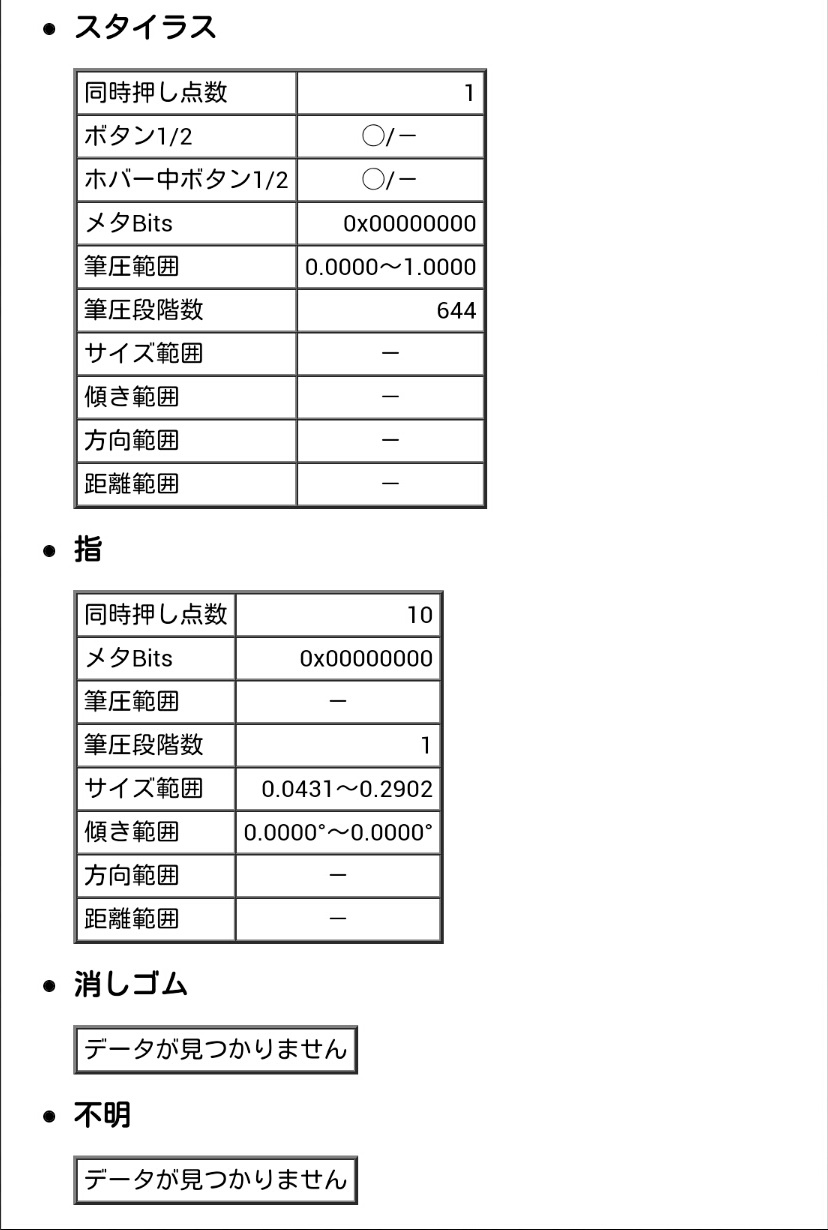
比較対象がなく、結果しか載せられないが、以上のような結果になる。
消しゴムも使用したのだが、なぜかデータには残らなかった。
※コメント欄に2回目の結果を記載。
やはり消しゴムについてはデータ取得できず。
が、ベンチ結果は良好なものになった。
実際に、リアルタイム表示で使用してみた感触としては、
かなり感度は良く、ペンの動き・指の動きに追従する形でデータが取得されていた。
次にベンチマーク中の画像、およびベンチマーク結果が次の通りである。


GALAXY Note 10.1(4コアCPU 1.4GHz)との比較になるが、
画像更新がある場合にGALAXYに敗北する結果に。1.8GHzのTegra4が負ける理由は不明。高画質モードに設定しているため、もしくはTegra4の特性かもしれない。
一方で、混合モードではAT703が差をつける形に。
特に負荷がかかる場合にはTegra4搭載のAT703の方が良い結果を残す形となった。

使ってみた感想としては、フリーズや動作が重いといったことはまずなく、非常に軽快な動作・処理能力をもった機種だと感じた。デザインもスタイリッシュで好印象だが、タブレットの固定方式について、改善を希望したいところである。
デジタイザペンについても手書きであるかのような動作に非常に驚いた。強いて希望を述べるなら、少々大きなペンであるため、出来ればタブレットに内蔵できるようなサイズだと収納しやすく、使い勝手が良いと思われる。
内蔵アプリは改良の余地は感じるものの、
物自体の利便性は高く、今後のアップデートに期待が出来るものだった。
TruNoteは思っていたとおりに字や絵が描けるのは非常に高ポイント。
文書形式、PDF形式など幾つかの出力も備えているのはすばらしいの一言。
シンクフリーモバイルオフィスはマイクロソフトのようなものを期待してはいけないが、
マイクロソフトオフィス形式での保存が出来る点は非常に良いことだろう。
ベンチマーク結果も良好であり、最新鋭の機種として第一線を張る高性能さを見せた。
スタイラス性能についても比較的良好なのではないかと感じられる。
ウェブブラウジング性能についても評価したが、
こちらもかなり性能が良いようであり、ユーザーとしては嬉しいところである。
高画質性能の評価試みたが、今回の評価方法ではうまくいかなかった。
2,560*1,600もの高画質。何か方法があれば試してみたいところである。
今回、AT703という東芝製の新タブレットをレビューしたが、その性能は驚愕の一言に尽きる。
10.1インチと大きく、重量も他の10.1インチタブレットと変わらないが、
中身は他のそれらとは別物になっていると感じた。
イン・アウト、両方「快適に」こなせるオールラウンダーなタブレットだろう。
★良い点(数えるときりがない!)
・高画質高音質
・デジタイザペン対応であり、感触も上々
・搭載アプリのTruNoteがすばらしい
・CPU、GPU、RAMは最新鋭
・ウェブブラウジングも快適のようだ
・1日外に持って歩く分にはバッテリーは持つとおもわれる
★悪い点
・ケース側のタブレットの固定方式が甘い
・内蔵アプリの粗(今後のアップデートに期待)
・タスクマネージャは欲しかったかな?
まだまだ改善の余地はあるが、総じて高性能なタブレット。それがAT703だと感じた。
ハードとして完成されたものであり、ソフト面は今後対応とするなら、非常に良いデバイス。
今、「買い」のタブレットであるに思えた。

aoidiskさん
2013/06/22
それになんと言っても、気にかかるのは、ノートアプリ「TruNote」です。書き味もいいみたいですし、いろいろな用紙も用意されているようで、それに、なんと言っても、書き込める枚数がすごい。ディスプレイサイズといい、解像度いい、これかなり楽しく使えそうなのがわかりました。
これからも楽しみにしています。
R-O-G-Eさん
2013/06/22
拡張子がマイクロソフトオフィスと同じなのは利点ですね。
ワードやエクセルだけでなくパワーポイントもあるのは便利です。
TruNoteはなかなか面白いアプリです。
公開から間もないですから、まだまだ改善の余地があるとは思いますが、
書いた内容を保存できますから、本当にノートとしても使えそうです。
みっちゃんさん
2013/06/23
起動はそこそこみたいですが、終了は速いですね~
デジタイザペンはVAIO Duo11のは固めって感じで、少し使いにくいんですが、これは使いやすそうですね(^^♪
タブレットでもキーボードが標準であれば、使いやすくてビジネス用途でもイケそうですね( ゚д゚)ウッウー
R-O-G-Eさん
2013/06/23
起動に関しては標準的な速度ですかね・・・30秒くらいだと思われます。
筆圧で太さを変化できない点がちょっと複雑ですが・・・TruNote、概ね良好です。
描いたものは保存→出力できますし、ユーザーが欲しい機能は一通り備えていますよ。
オススメです~。
Clover Paintさん
2013/06/23
どうもClover SCの結果だけを見ると、ペイントアプリで利用したときの描き味は少し残念な感じですね。ほぼ同コンセプトのV713が非常に良い特性を示していたので期待しすぎていた部分もありますが。
ちなみに消しゴムのデータは、ペン先の反対側に消しゴムボタンがついているタイプのスタイラスであれば、そちらを使って描画して取得できます。
R-O-G-Eさん
2013/06/23
あわわわ・・・まさか製作者の方がzigsowやってらっしゃたとは・・・。
この性能評価ソフトウェアは、感覚的なものを数値化できて重宝するなぁ、と思って使わせて頂いた次第です。
個人的には、筆圧でペンの太さを調整できる点に感動しました。
TruNoteにはない機能ですので、今後使えるようになって欲しいところです。
V713は先日zigsowのレビューにもあった東芝のノートPCですね。
筐体の大きさ自体には大きな違いはないですが・・・ペンタブレット関連のハード面で、何か違いがあるのかもしれませんね。
>ちなみに消しゴムのデータは、ペン先の反対側に消しゴムボタンがついているタイプのスタイラスであれば、そちらを使って描画して取得できます。
側面についているボタンを押しながら擦ると消えてたので、消しゴムだと思っていましたが・・・確かに反対側にもう一つボタンがありますね(汗
ありがとうございます! あとでちょっと試してみますね。
R-O-G-Eさん
2013/06/23
スタイラス性能の方では、消しゴムとして認識されました。
時間分解能の方で認識されていません。
消しゴムとして文字が消えはするんですけどねー・・・。
一応、画像アップロード致します。
Clover Paintさん
2013/06/23
こういうレビューの為に開発したようなアプリですので、活用してくださる方がいて、とても嬉しいです。
>個人的には、筆圧でペンの太さを調整できる点に感動しました。
拙作メモアプリやそのPaint版を使えば、筆圧で太さ・濃さが変わる比率や感度(ペンの硬さ)等もユーザーが自由に設定したブラシを作成し、Cloverショートカットとしていくつでも保存可能です。
こういう筆圧対応のデジタイザー付きタブレットであれば、かなり本格的なお絵描きが楽しめますので、お試しいただければ。
>スタイラス性能の方では、消しゴムとして認識されました。
>時間分解能の方で認識されていません。
ちょっと不思議な現象ですね。
消しゴムとして動作はするって事なので、特に問題はなさそうですが。
R-O-G-Eさん
2013/06/24
恐縮です(汗
私もまさか、今回のレビューのキモの部分でアプリ製作者の方からコメントを頂けると思っておりませんでしたので、大変光栄です。ただ、他にデジタイザペン対応の端末を所持おらず、比較結果が出せなかったため、そういった点では心苦しく思います・・・。
元々は、V713のレビューを応募しようとしていて、その際に知りました。
そういえば、ペンタブ機能を測定するベンチマーク(?)ってないのかな、とGoogle上をウロウロ検索していました(笑)
とても参考になるアプリですし、これからも活用して頂きたく思います。
>Paint版
こちらについても、Clover SCをダウンロード時に存在を確認しておりました。
このデジタイザペンを大いに活用できそうなアプリのようですので、早速使わせて頂こうかと思います。
>消しゴムとして動作はするって事なので、特に問題はなさそうですが。
ペンの設定なども弄ってみましたが、特に変わりないですし・・・。
実際に文字・線など普通に消えますので、実用上は問題はないようです。